发布时间:2023-12-13 10: 00: 00
品牌型号:联想拯救者
系统:Windows 11家庭版
软件版本:Xshell 7
Xshell是一款功能强大的终端模拟器,可以连接远程服务器,执行命令,传输文件等。Xshell的一个优点是可以保存会话数据和日志,方便用户查看和管理。本文将介绍Xshell如何保存会话数据,Xshell如何保存日志,以及这两个功能的作用和好处。
一、Xshell如何保存会话数据
会话数据是Xshell在连接远程服务器时的设置信息,包括服务器的地址,端口,用户名,密码,协议,字符集,字体,颜色等。如果你重装了Xshell,但是想要保留会话,然后一键恢复应该怎么操作呢?其实,只需要提前备份会话数据,然后在重装后导入会话数据,就可以实现一键恢复。
Xshell在重装后一键恢复会话数据的方法如下:
1、在重装Xshell之前,打开Xshell,点击“文件”菜单,选择“导出会话”,或者按下快捷键Ctrl+E,弹出“导出会话”对话框。
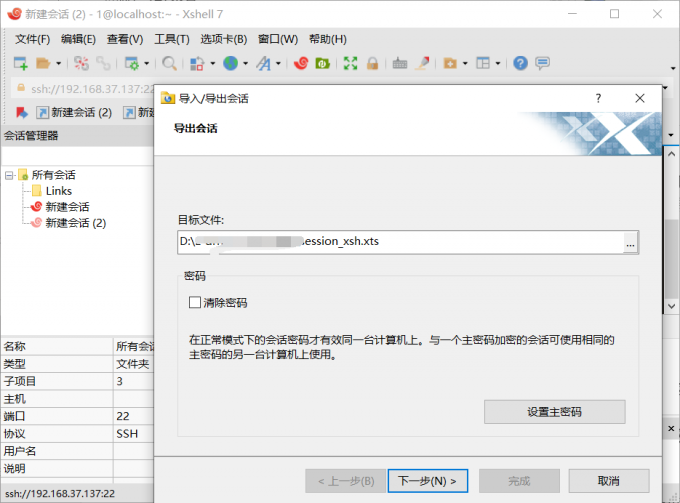
2、在“导出会话”对话框中,点击“三个点”按钮,选择一个保存位置,输入一个文件名,如“Xshell_sessions.xsh”,然后点击“下一步”按钮,完成会话数据的导出。
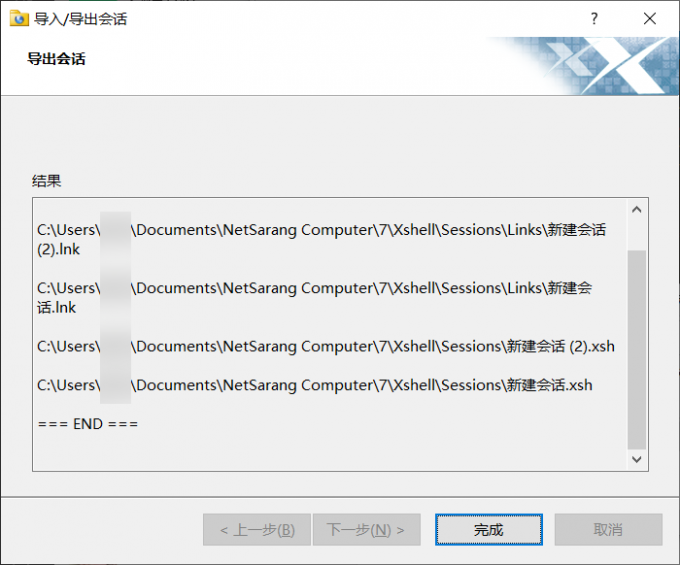
3、在重装Xshell后,打开Xshell,点击“文件”菜单,选择“导入会话”,或者按下快捷键Ctrl+I,弹出“导入会话”对话框。
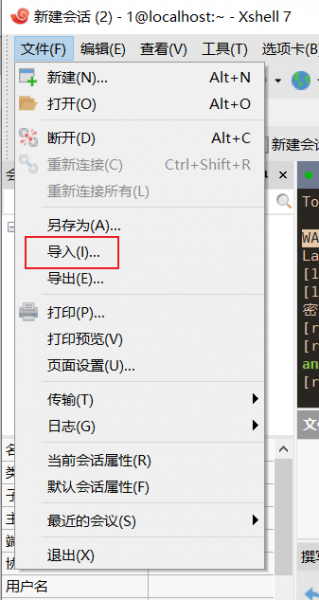
4、在“导入会话”对话框中,点击“浏览”按钮,选择之前导出的会话文件,如“Xshell_sessions.xsh”,然后点击“打开”按钮,回到“导入会话”对话框。
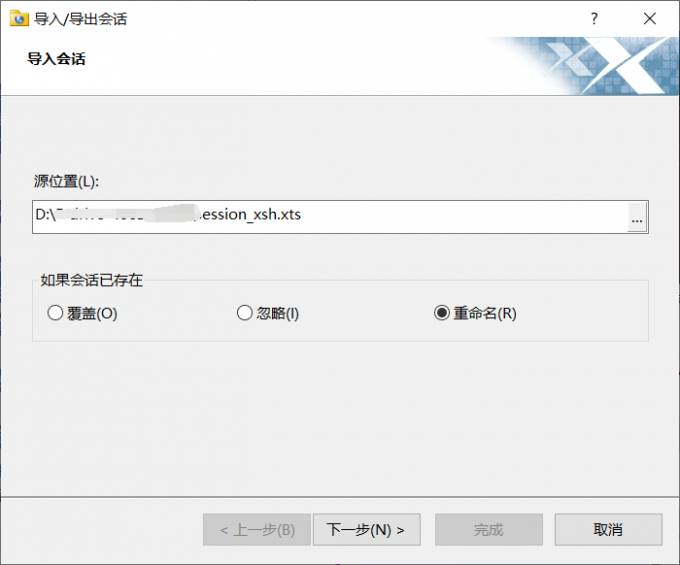
5、在“导入会话”对话框中,选择要导入的会话,或者全选,然后点击“确定”按钮,完成会话数据的导入。
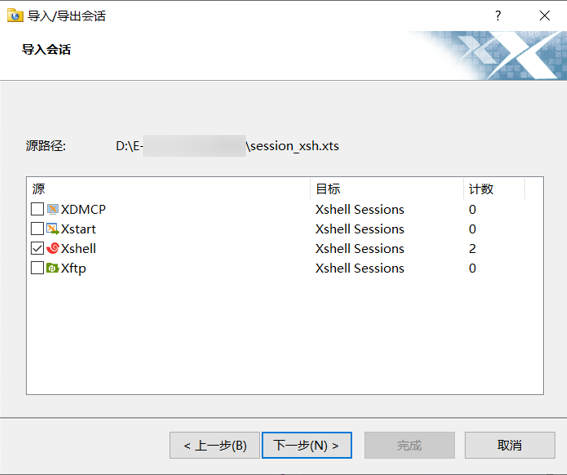
导入好会话数据后,用户可以在Xshell的主界面,点击“文件”菜单,选择“打开”,或者按下快捷键Ctrl+O,弹出“打开会话”对话框,从中选择一个已导入的会话,然后点击“连接”按钮,即可一键恢复到之前的会话。
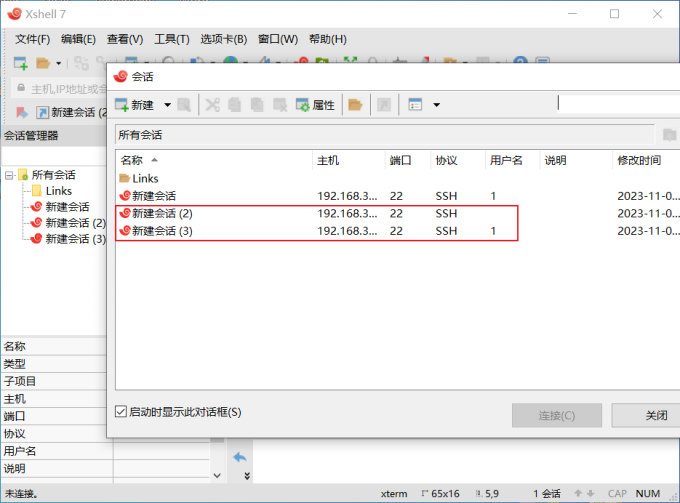
注意:导入会话数据时,密码会被清空,需要重新输入密码。
二、Xshell如何保存日志
日志是指Xshell连接远程服务器时的交互记录,包括发送和接收的命令,输出,错误,警告等。保存日志可以让用户回顾和分析之前的操作,找出问题和解决方案,或者作为证据和参考。
Xshell保存日志的方法如下:
1、右击会话,选择“属性”。
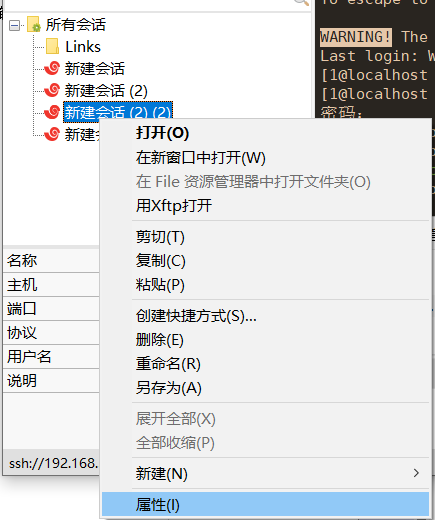
2、选择“日志记录”,并指定日志保存路径,默认保存至“Documents\NetSarang Computer\7\Xshell\Logs”。
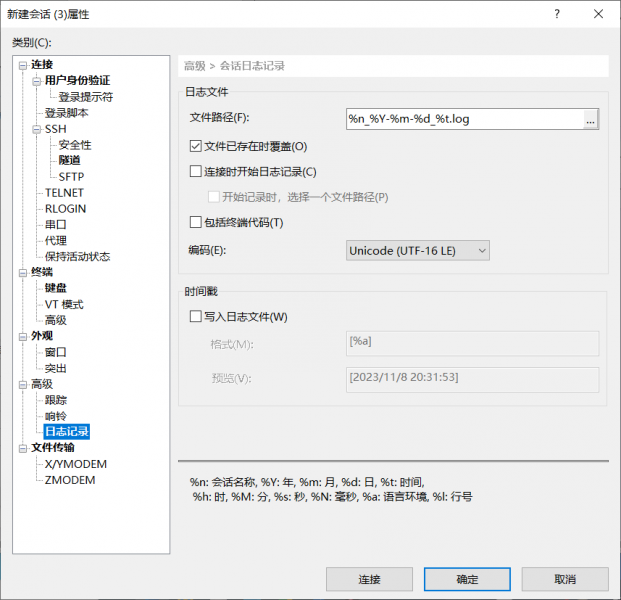
3、你还可以选择是否覆盖文件、是否连接时开始记录、是否记录终端代码、是否记录时间戳等信息。
三、总结
以上就是Xshell如何保存会话数据,Xshell如何保存日志的内容了。如果你更换了电脑或者想要卸载软件重新安装,那么你可以导出会话,保存到本地,然后导入会话一键完成配置。如果你需要保留日志内容,可以在会话属性中打开相关选项。
署名:Hungry
展开阅读全文
︾